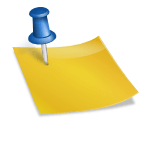네이버 API를 이용하여 간단하게 블로그 검색하는 방법을 알아보겠습니다.프로그램을 실행시키면 칩셋과 브랜드 모델을 읽어옵니다.확인된 칩셋과 모델을 클릭하면네이버 블로그의 글을 검색하는 아주 간단한 프로그램입니다화면은 이렇습니다.칩셋과 모델명을 검색어로 사용하여 검색된 블로그를 보여주며 클릭할 수 있게 해주는 기능으로 구성됩니다.개통일, 기기 사용일 등의 정보와 사용요금 등의 정보를 통신사에서 받을 수 있다면 재미있을 것 같습니다.


스크린은 이렇게 구성됩니다.

웹뷰어와 디바이스 유틸리티를 사용합니다.

웹뷰어는 레이아웃->뷰에 있습니다.

웹페이지를 보여주기 위하여 사용합니다.
‘ >
웹뷰어의 속성으로 스크롤 여부 확대 기능 사용 여부를 지정합니다.

디바이스 유틸리티에서 받아올 데이터를 보여주기 위한레이블을 배치합니다.
‘ >
유틸리티에서 확인할 수 있는 정보입니다.

이중 사용 칩셋, 브랜드, 모델 이름을 선택하여 읽어온 문자를 대문자로 변경 각각의 레이블에 입력합니다.

웹뷰어를 사용하여 지정된 URL이동 명령으로 주소를 넣어주면생성된 주소로 웹페이지를 여는 동작을 합니다.네이버 블로그 검색을 해놓았습니다.

스크린 초기화는 앱이 실행되면 초기화하는 이벤트로

해석해보면 디바이스 유틸리티에서 칩셋 브랜드 모델명을 읽고 각각의 레이블에 저장한 뒤웹뷰어는 모델명으로 검색된 블로그를 보여주도록 합니다같은 내용으로 각각에 해당하는 레이블을 클릭하면 칩셋으로 블로그를 검색할 수도 있고모델명으로 블로그를 검색할 수도 있습니다.

이제 중요한 것은 Naver 검색 API를 확인해야 합니다.검색에 해당하는 API는 이렇게 존재합니다.

API를 신청합니다.

이렇게 예시대로 해야 데이터를 받을 수 있습니다.복잡하네요.?

우리는 네이버 블로그 보는 것과 동일한 화면만 보여주면 되는 것이니까..간단하게 하는 방법을 알려드릴까요?네이버를 켭니다.

메일 옆 카페 옆 블로그를 누르세요
‘ >
주소를 확인할 수 있습니다.
‘ >
이곳에다가 검색어를 입력하겠습니다.
‘ >
코듈러라고 입력을 해볼게요이렇게 검색 결과가 나타나는 것을 확인할 수 있습니다.

이때 주소를 보시면
‘ >
요렇게 생겼네요주소의 끝에 있는 코듈러가 검색어일까 합리적인 의심을 할 수 있습니다.이제 주소창에서 코듈러를 랩뷰로 바꿔서 검색을 합니다.
‘ >

이렇게 블로그 검색이 되는 것을 알 수 있습니다.이제 저 주소와 텍스트 합치기를 이용하여 모델명과 칩셋으로 블로그 검색하는 간단한 프로그램을 만들었습니다.

주소가 어떻게 변하는지 확인해보고 의심되는 부분이 있으면 바꿔서 해보면 답을 얻을 수 있습니다.코로나로 인해 외부 활동을 못하니 답답할 것입니다.이럴 때 자신에 대해 시간을 할애하여 그동안 못했던공부와 독서 등 자기개발을 해볼 수 있는 건 어떨까요?코로나가 더 이상 확산되지 않고 모든 생활이 빠른 시일 내에 정상적으로 돌아올 수 있기를 바랍니다.코로나 등 건강에 유의하세요